Y!mobileサービスの初期登録をする
Y!mobileサービスの初期登録とは、Y!mobileの電話番号とYahoo! JAPAN IDの連携、Y!mobile メールの取得を行います。Y!mobileサービスの初期登録を行うことで、Y!mobile メールやおトクなサービスをご利用いただけます。
※Wi-Fiをオフにして初期登録を進めてください。
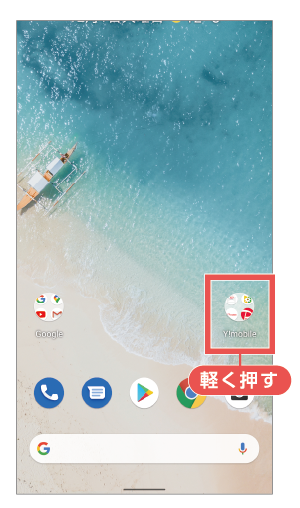
(1) ホーム画面の「Y!mobile」を軽く押す。
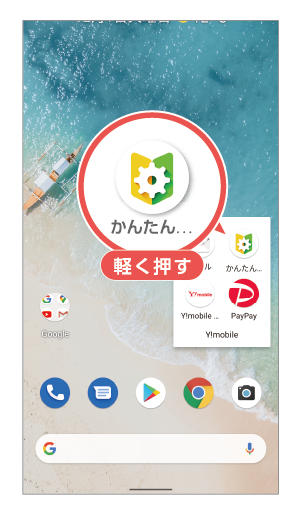
(2) 「かんたん設定」を軽く押す。
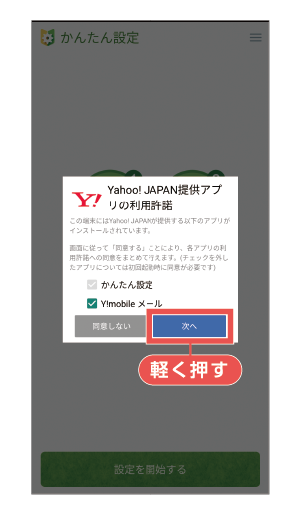
(3) 内容を確認し、「次へ」を軽く押す。
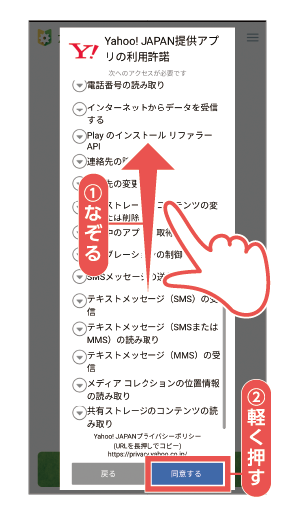
(4) 内容を確認し、画面を上になぞる。
「同意する」を軽く押す。
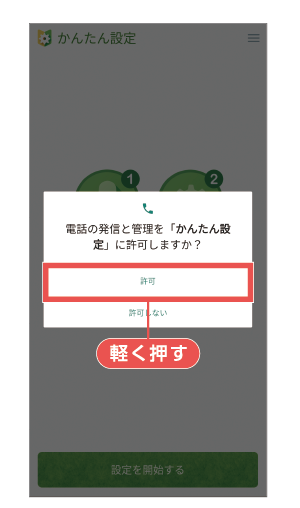
(5) 「許可」を軽く押す。

(6) 「設定を開始する」を軽く押す。
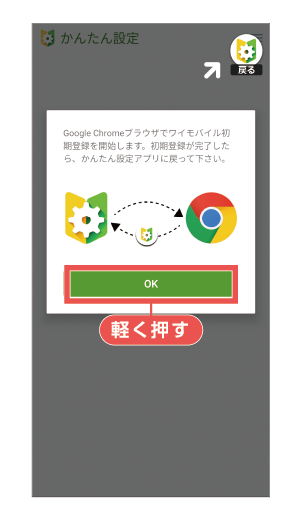
(7) 「OK」を軽く押す。
※ Google Chrome ブラウザへ移動します。
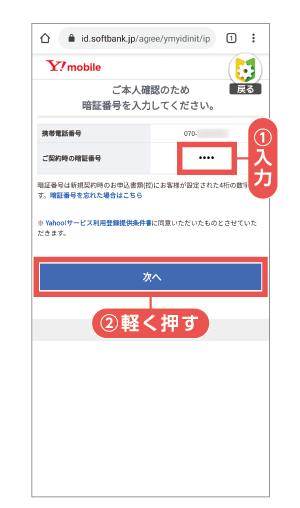
(8) 暗証番号を入力し、「次へ」を軽く押す。
※暗証番号は契約時に設定した4桁の数字です。
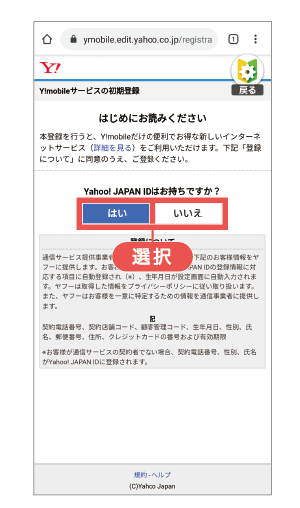
(9) 内容を確認し、Yahoo! JAPAN IDをお持ちの場合は「はい」お持ちでない場合は「いいえ」を軽く押す。
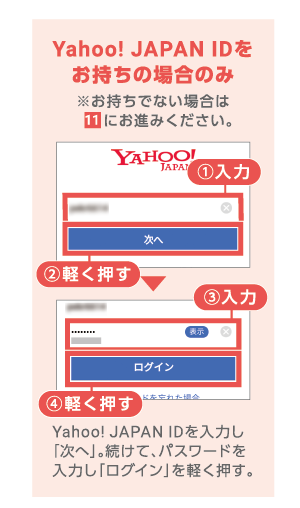
(10) 画面の案内に沿ってログインする。
※ご利用状況によりログイン方法が異なる場合があります。
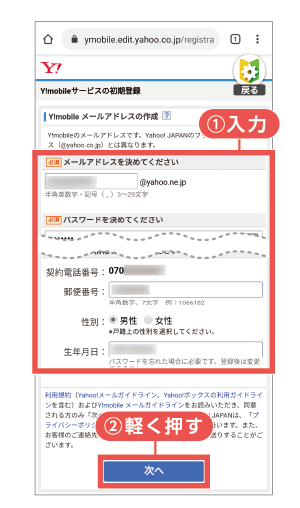
(11) お好みのメールアドレス、必要情報を入力する。内容を確認して「次へ」を軽く押す。
※Yahoo! JAPAN IDの有無、登録状況により、必要情報は異なります。
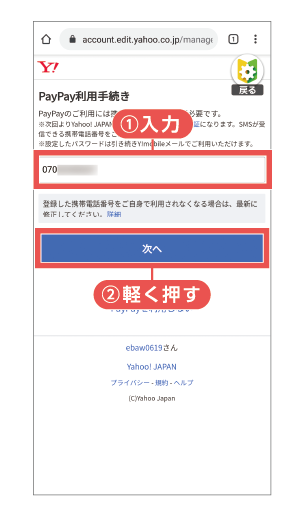
(12) ご契約のワイモバイル携帯電話番号を入力し、「次へ」を軽く押す。
※既にYahoo! JAPAN IDに、PayPayアカウントが連携されている場合は、手順(12)~(18)は表示されません。
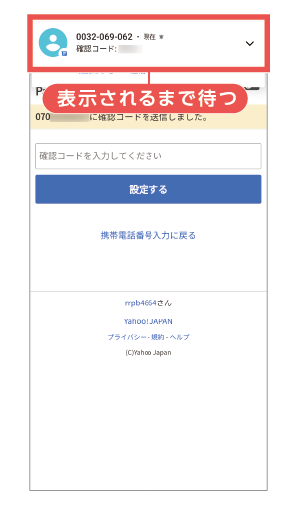
(13) SMSで確認コードが届く。
※画面上部に通知が表示されるまでお待ちください。
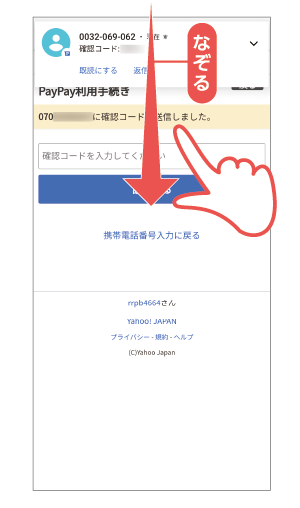
(14) 画面上部から下方向になぞり、通知一覧を開く。
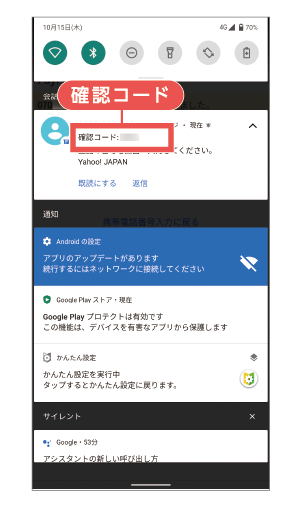
(15) 確認コードを控える。
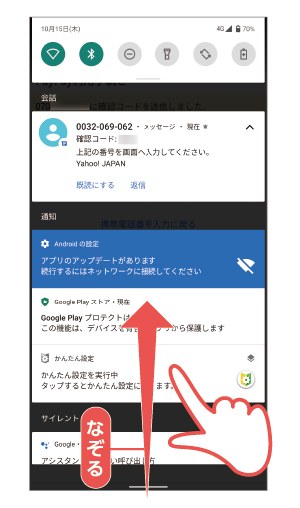
(16) 画面下部から上方向になぞり、通知一覧を閉じる。
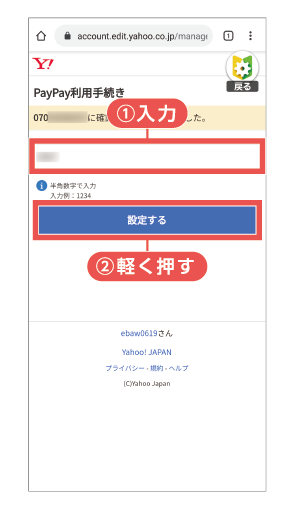
(17) 入力画面に戻る。
確認コードを入力し、「設定する」を軽く押す。
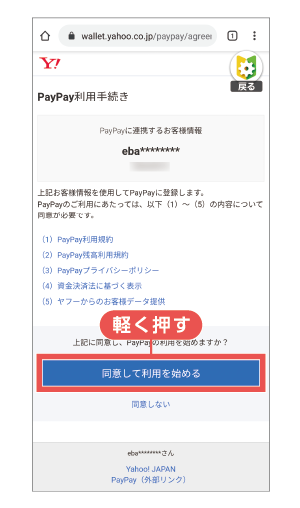
(18) 内容を確認し「同意して利用を始める」を軽く押す。
※登録状況により、PayPayアプリでの手続きが必要になります。画面の案内に沿って操作してください。
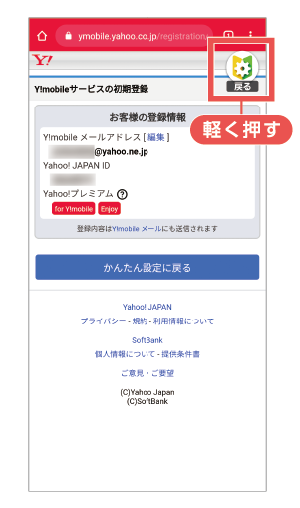
(19) 「戻る」を軽く押す。
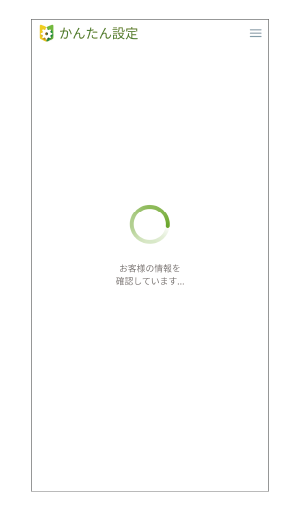
(20) 自動でY!mobile メール設定が始まる。
※自動で設定が始まらない場合は、画面の案内に沿って操作してください。
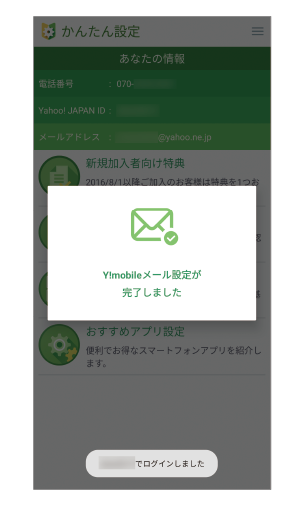
(21) 完了まで待つ。
※操作は不要です。
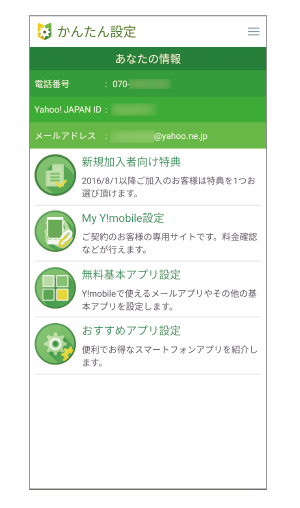
(22) 設定完了。
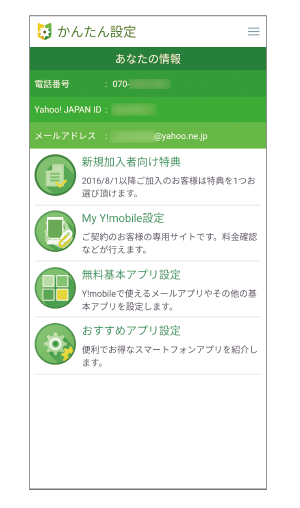
次回起動時
次回の起動時には登録内容を確認することができます。
通知で確認コードを参照できなかった場合
SMSの確認コードは![]() 「メッセージ」アプリで参照できます。
「メッセージ」アプリで参照できます。
※Y!mobileメールアプリ設定後は、SMSの受信はY!mobileメールアプリとなります。
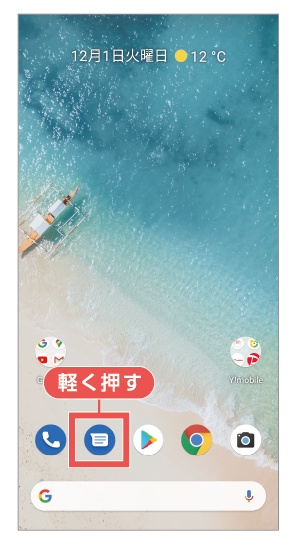
(1)![]() を軽く押す。
を軽く押す。
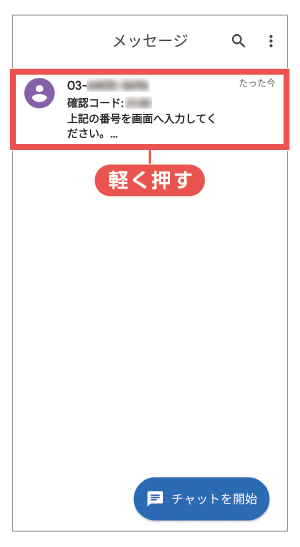
(2) 確認コードのメッセージが届いているので軽く押す。
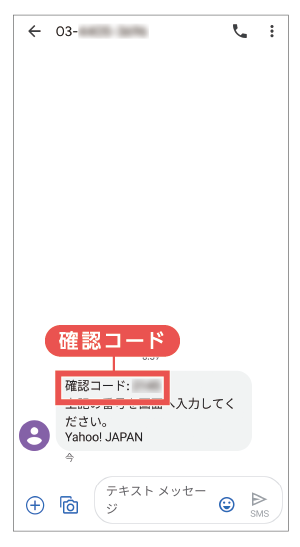
(3) 確認コードを参照できる。
※確認後、「かんたん設定アプリ」にお戻りください。
